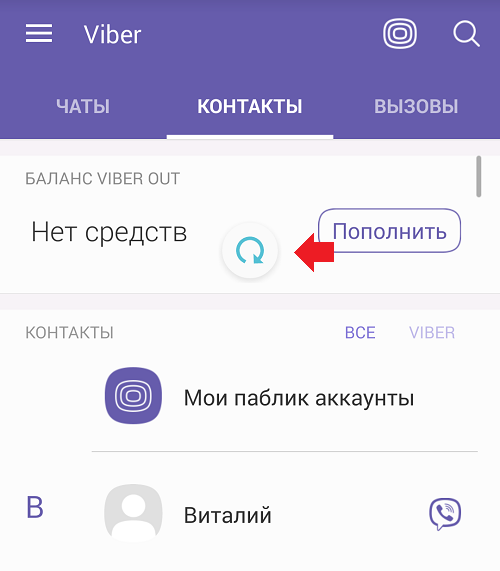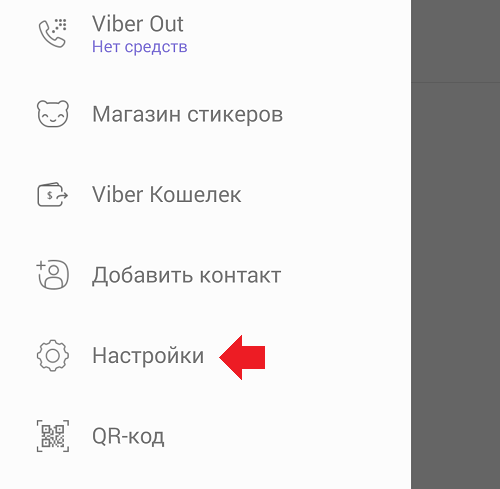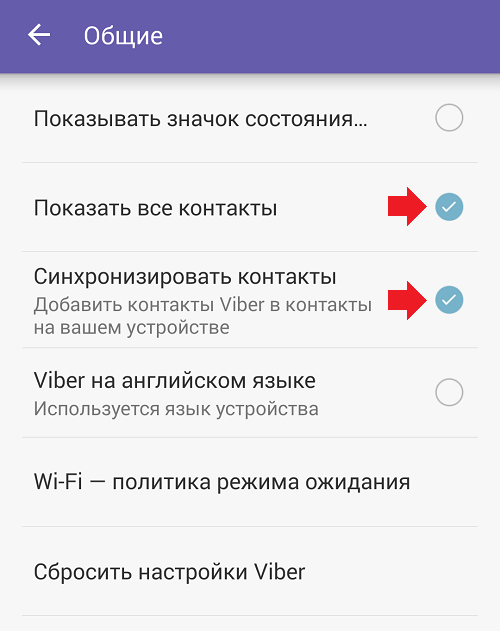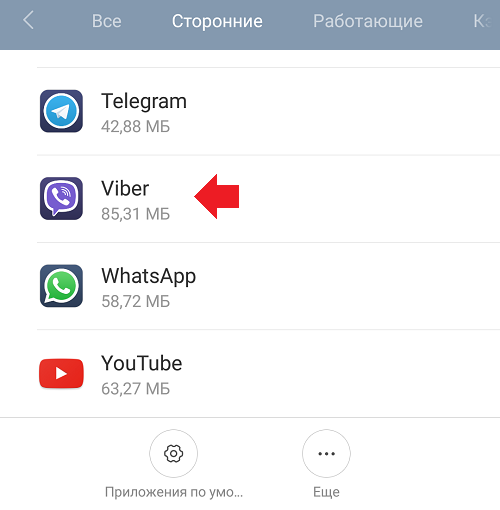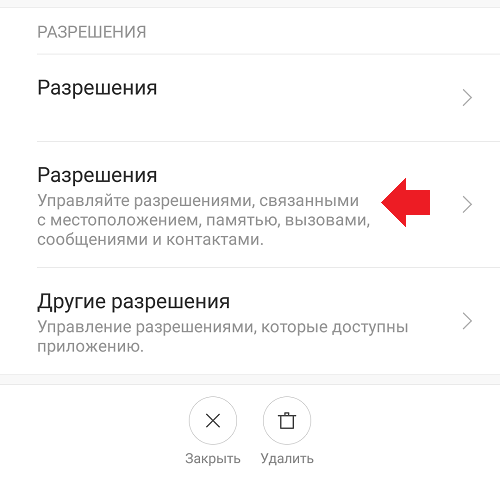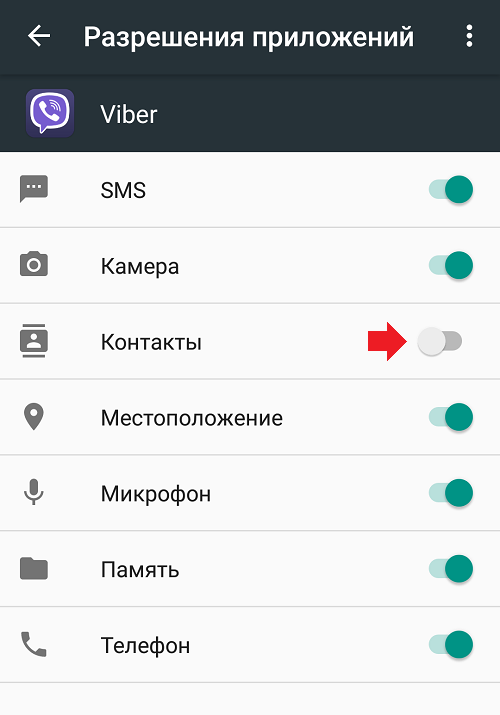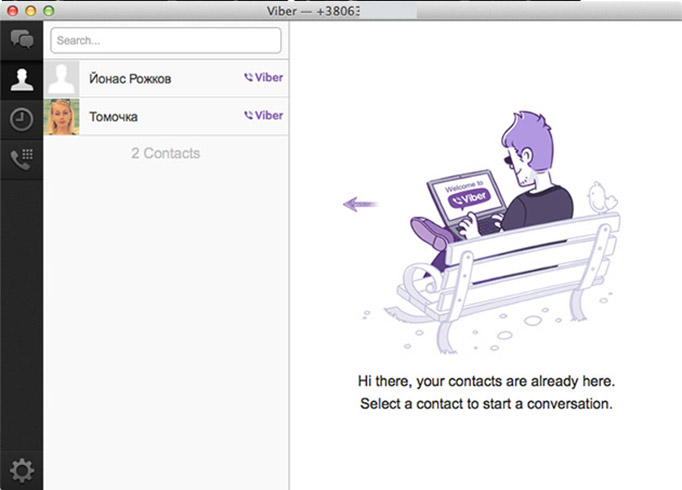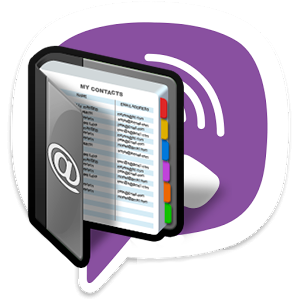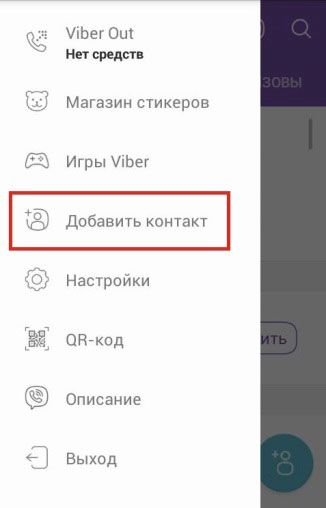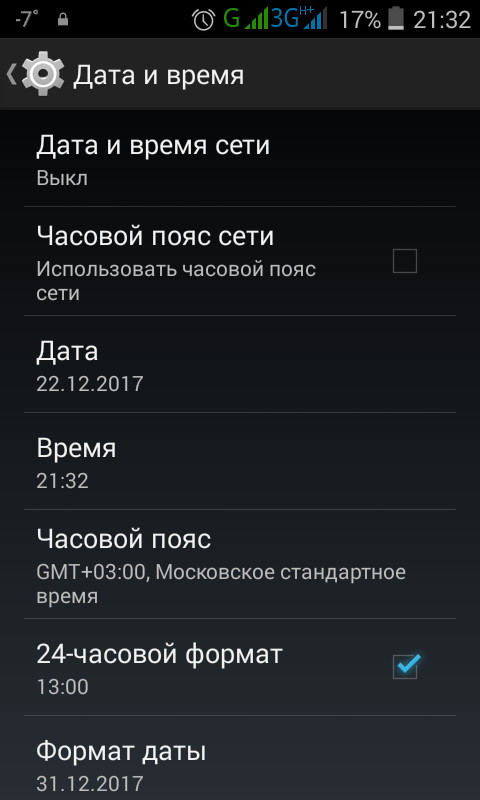Нет контактов в вайбере что делать
Почему Вайбер не видит контакты и что делать?
В редких случаях пользователи жалуются на то, что в мессенджере Viber не видно контактов. Действительно, такая проблемы иногда возникает, но находится она исключительно на стороне пользователя. Что можно сделать в подобных случаях, чтобы приложение все-таки показало контакты? Единого решения не существует, потому рассмотрим различные случаи.
Первым делом отключите и включите интернет вновь. Для синхронизации контактов необходимо стабильное подключение.
Зайдите в контакты и потяните страницу сверху внизу, чтобы она обновилась.
Контакты в телефоны должны начинаться с цифры 7 или 8, или же +7 или +8.
Если список ваших контактов слишком длинный, может понадобиться некоторое время на синхронизацию, то есть контакты появятся в разделе, но не сразу, а в течении нескольких секунд, иногда чуть дольше.
Если проблема возникла после обновления приложения, попробуйте удалить, а затем установить его вновь.
Попробуйте поставить галочки рядом с пунктами «Показать все контакты» и «Синхронизировать все контакты», если они отсутствуют. Для этого откройте раздел с настройками и нажмите на пункт «Настройки».
Установите галочки, как показано ниже на скриншоте.
Еще один вариант — вы не предоставили все разрешения приложению. Этот способ работает на более поздних версиях Android, когда пользователь сам вправе выбирать, какие разрешения стоит предоставлять приложению, а какие — нет. Возможно, вы просто не разрешили приложению синхронизироваться с контактами.
Откройте раздел с приложениями, найдите Viber и нажмите на его название.
Далее выберите «Разрешения».
Видите «Контакты»? Они отключены, поэтому, само собой, приложение не получает ним доступ. Передвиньте рычажок для включения контактов.
Отключите Вайбер, можете даже перезагрузить смартфон, после чего запустите приложение и посмотрите, обновились ли контакты.
Если у вас есть иное решение, пожалуйста, поделитесь им с нами и другими пользователями.
Почему контакт не отображается в Вайбере
Самое редкое явление, когда один или все контакты перестают отображаться в соответствующей вкладке Viber. Данная ошибка возникает по нескольким причинам по вине пользователя, реже они связаны с используемым устройством. Существует несколько вариантов, с помощью которых можно попробовать вернуть отображение списка друзей и родных.
Возможные причины
Основные причины возникновения, и их решение:
Самый распространенный случай происходит по вине Пользователя. Который бездумно ставил и убирал галочку не читая описание в каждому пункту. В таком случае нужно доставить галочку в нескольких пунктах настроек самой программы.
Включаем отображение телефонной книги через настройки
Сразу после запуска программы, необходимо открыть настройки. Для этого открываете шторку опций с левой стороны, для этого проведите пальцем по экрану, от края до центра или просто нажмите на специальную иконку.
Затем перейти в подраздел Общее.
Тут необходимо сначала сбросить все настройки Viber.
Затем обязательно ставите галочку на пунктах:
Затем перезапускаете мессенджер и дожидаетесь пока закончиться синхронизация. Список должен будут обновиться либо целиком сразу, либо постепенно пополняясь.
Стоит ли включать синхронизацию?
Синхронизацию нужно включать, особенно когда ваш телефон связан со всеми рабочими звонками. Запомнить множество длинных номеров не для каждого является возможным. И если наступит непредвиденная ситуация, когда вы потеряете телефон или сломается без возможности восстановить.
После подключения сим-карты в новый телефон, вам достаточно запустить обратную синхронизацию, чтобы получить весь список контактных лиц. Так же не стоит забывать делать регулярные резервные копии.
Есть люди, которым лучше переписывать все контакты на отдельный листочек (блокнот), но они другой раз могут затеряться или сами куда-то положат и не смогут вспомнить, когда срочно нужен номер человека. Поэтому синхронизация выступает еще и как вспомогательный вариант.
Телефонный контакт не отображается в Viber
Сбой работы системы приводит к нарушению отображения и нормального функцио-нирования ряда задач. Очень распространенными бывают случаи, когда контакт не отображается в Viber ни в книге, ни во время поиска.
Причин на это несколько, собственно, как и решений проблемы.
Вайбер не видит контакты. Почему?
Около 80% всех проблем с работой программы связаны с ошибкой прописанного кода разработчиками или сбоем во время подключения к серверу.
Оба случая решаются исключительно сотрудниками технической поддержки. Для этого необходимо отправить запрос-сообщение с жалобой или подождать некоторое время, прежде чем повторить процедуру.
Однако существует еще несколько факторов, влияющих на бесперебойное функционирование мессенджера и на отсутствие отображения контактов.
К причинам, вызывающим такие сбои, разработчики относят:
Варианты решения проблемы
Чаще отсутствие контактов вызвано двумя факторами, решить которые можно самостоятельно. Это займет всего несколько минут.
Вариант 1. Неправильно введенный номер телефона
В спешке люди могут не заметить ошибку при наборе цифр. Один пропущенный символ, неверно указанный код страны или оператора сотовой связи возьмут свое.
Если человек, которого вы хотите добавить контакт в вайбер, находится возле – сканируйте QR-код его мессенджера своим. Так номер будет сохранен автоматически.
Вариант 2. Неверные настройки приложения
При регистрации и активации мессенджер автоматически запрашивает доступ к контактам устройства. Если не подтвердить эту функцию, программа не сможет считывать данные.
Разрешить использование контактов можно, выбрав в настройках аппарата раздел «Управление приложениями». Там в опциях Вайбера активировать галочку возле функции «Контакты».
Также могут быть проблемы с синхронизацией.
Чтобы устранить их:
После этого желательно обновить аппарат – перезагрузить работу девайса.
Вариант 3. Общие советы, необходимые для устранения проблемы
Если первые два способа не помогли, сделайте следующее:
Как видим, причин, по которым мессенджер может не отображать контакты, много. Для начала проверьте все настройки и разрешения, перезагрузите подключение и смартфон, а если и это не сработает – напишите в техподдержку.
Отметим, важно знать не только то, как добавить номер, но и то, как в Вайбере удалить контакт. Это можно сделать напрямую в мессенджере. Достаточно зайти в книгу номеров, выбрать нужного абонента, открыть его аккаунт. Снизу нажать команду «Удалить контакт». В этом случае номер сотрется и с мессенджера, и с устройства.
Viber не видит контакты — частые неполадки
Как известно, ничего не вечно и хоть какие – либо сбои в работе компьютерной программы – относительно привычное и нормальное явление. Зачастую, все проблемы Вайбер связанны со сбоем в работе сервера или ошибкой в коде программы.
Конечно же, как только разработчики выявляют факт появления неполадок и сбоев, все силы бросаются именно на их ликвидирование, ибо каждый клиент очень важен и нужен компании. Вибер изо всех сил старается минимизировать сбои и неприятный осадок, который остаётся у пользователей после неприятных казусных случаев и лагов.
За время существования Viber на рынке информационных технологий, на его работу было несколько нареканий, которые касались отказа системы от синхронизации номеров с контактной книги. К примеру, при наличии в телефоне 2-х сим – карт, информация с одной не читалась, а данные со второй просто выбивались и происходил сбой в авторизации странички. Возможно, данная проблема может быть связанна с отсутствием высокоскоростного интернета или перегруженностью сети.
Если у вас возникла идентичная или похожая ситуация, то проверьте интернет – подключение, ведь возможно, проблема таиться именно здесь. В том случае, если дело не в подключении, то перезагрузите приложение – возможен огромный наплыв пользователей (бывает зачастую в период час – пика) и система просто не успевает отвечать на все запросы. Если никаких изменений в лучшую сторону не наблюдается, то обратитесь в службу технической поддержки или отправьте соответствующий тикет с детальным описанием сложившийся проблемы.
По какой причине Viber не видит номера?
К сожалению, проблема сбоя синхронизация персональных данных с контактной книги в приложение – довольно распространённая проблема, которая приносит целый ряд неурядиц: потеря контакта, отсутствие возможности бесплатного общения с родственниками/друзьями.
Если проблема возникла, а информационно-аналитическая служба еще не успела дать ответ, то можете попробовать исправить проблему самостоятельно, учтя 2 варианта, ведущих к появлению источника проблемы:
Если с телефоном дела обстоят немного проще, то с иным девайсом решить это практически невозможно. Абсолютно все операции прямо касаются номера сим – карты и его активации. Поэтому, здесь выход лишь деактивация версии с иного гаджета. Кстати, зачастую, проблема не отображения контактов связанна с наличием излишне большого количества установленных версий на один и тот же номер.
Еще один из вариантов решения проблемы, связанной с не читаемостью контактов – загрузка обновленной версии Вайбер на телефон. Процесс загрузки не только внесет усовершенствованные коррективы, но и частично исправит имеющиеся несовпадения и серверные сбои.
Если же никакой из способов вам не помог, то обратите внимание на самый верный, но немного радикальный метод – обнуление номеров на полотне сервера. Но перед тем, как осуществить обнуление, подумайте о привязке Вайбер для Андроид к странице в Фейсбуке (если у вас такая имеется), так вам будет легче отсканировать хоть часть данных.
Если же вы перепробовали много вариантов, но лояльные способы не помогают, обратите внимание на такие рекомендательные советы:
Компания Вайбер приносит свои извинения за возможные сбои в работе и приложит все усилия, чтобы ликвидировать их в кратчайшие сроки. От вас, как от пользователя, требуется лишь оставить запрос/ написать письмо в службу технической поддержки с описанием проблемы. Для более быстрого ответа, позаботьтесь о том, чтобы письмо было составлено на английском языке (вариант машинного перевода также допустим).
Пропали контакты в Viber. Не добавляются контакты.
Viber не сохраняет (не добавляет) контакты что делать?
Во-первых, причина может быть в неправильной организации процесса добавления контакта.
Пошаговая инструкция по добавлению абонентов в Вайбер:
· Откройте приложение мессенджера.
· В меню выберите функцию «Добавить контакт». Обычно это иконка с силуэтом человека с плюсиком.
· Далее введите номер телефона в том формате, как он набирается при вызове и проверьте правильность.
· Активируйте процесс сохранения изменений, тайпнув по кнопке «Готово».
Также можно добавить абонента при помощи QR:
· Данный способ предполагает, чтобы знакомый был рядом.
· Собеседнику требуется зайти в приложение и открыть код – в настройках активировать кнопку «Выбрать QR», а Вам необходимо его отсканировать – нажать на кнопку «Сканировать».
· Для надежности можно положить мобильные устройства рядом.
Следующие способы помогут устранить неполадки с добавлением контактов:
· Проверьте подключение к сети интернет. При отсутствии доступа контактные данные и чаты не смогут синхронизироваться.
· Попробуйте перезагрузить устройство.
· Установите обновления приложения Вайбер.
· Для обновления страницы свайпните вниз по экрану на главной странице приложения.
· Проверьте настройки и разрешения – для этого перейдите к настройкам смартфона, откройте раздел со всеми приложениями, выберите мессенджер. В этом окне можно посмотреть параметры работы и установки.
Почему в Вайбере пропали контакты?
Если после добавления контакт не отображается или вовсе пропали все собеседники из списка, то это может быть ошибка приложения или операционной системы мобильного устройства. Для исправления ситуации попробуйте перезагрузить устройство.
При отсутствии каких-либо признаков жизни контактов после процесса перезагрузки рекомендуется переустановить приложение.
При невозможности исправить ситуацию перечисленными методами необходимо написать в службу поддержки Вайбер.
Не синхронизируются контакты из телефонной книги с Вибером. Сбой синхронизации.
Проблемы с синхронизацией данных – это самая опасная проблема, потому что пользователь лишается возможности совершать звонки и писать сообщения в чате. В такой ситуации есть ряд похожих рекомендаций, которые способны решить проблему:
· Проверьте доступ к интернету.
· Если он есть, то с помощью специальных программ измерьте стабильность и скорость подключения.
· Желательно при работе с мессенджером использовать высокоскоростное подключение к беспроводной сети.
· Обновите контакты в программе, свайпнув вниз экрана.
· Проверить в настройках мобильного устройства какие контакты могут отображаться, необходимо выбирать параметр «Все контакты». Этот параметр установлен по умолчанию.
· Попробуйте удалить и заново загрузить все контакты в адресную книгу смартфона.
· Проверьте правильность написания номера в контактах – они должны начинаться с кода страны: в России это +7, а только потом номер телефона.
· Попробуйте просто перезагрузить мобильное устройство.
· В крайнем случае переустановите программное обеспечение для решения проблемы.
Также проблема синхронизации зачастую возникает при использовании мобильной и настольной версии одновременно. В таком случае добавленные контакты могут зависнуть на серверах и не добавиться ни в один аккаунт.
Ошибка в Viber: «запрещено читать контакты»